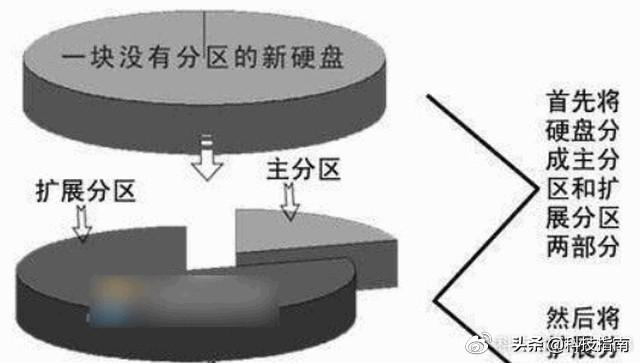#头条创作挑战赛#
BitLocker驱动器加密是在Windows系统的一种数据保护功能,主要用于解决由计算机设备的物理丢失导致的数据失窃或恶意泄漏的问题。
目前已经比较普遍的应用在我们的电脑当中了。尤其是一些笔记本电脑和品牌机。当我们打开资源管理器的时候可以看到磁盘是这样的:
本地磁盘上都有一个锁的小图标。
当我们进入WINPE的时候,你会发现这些盘是无法打开的,它会提示你要输入BitLocker恢复密钥才能打开磁盘。
这样就解决了万一那一天电脑丢失了,数据也不至于泄露的问题。因为人家没有办法打开你的硬盘。
BitLocker加密保护了数据的安全。但是也带来了一个小问题,就是当我们用WinPE维护电脑的时候稍有不方便。每次打开磁盘都需要输入恢复密钥,一大堆数字,稍不注意输错了还得重新再来。
一劳永逸的办法是关闭BitLocker加密:
设置——隐私和安全性——设备加密——关闭
但是这样虽然方便了,安全性却得不到保障。所以最好的办法还是我们把BitLocker密钥保存到U盘。下次启动的时候直接复制密钥或从U盘加载密钥来解锁磁盘。
那怎么把BitLocker密钥保存到U盘呢?方法如下:
首先我们打开“控制面板”。
微软键——搜索框:输入控制面板,单击“打开”。
单击“系统和安全”。
单击“设备加密”。
单击C盘旁边的“备份恢复密钥”。
弹出如下界面,单击“保存到文件”。
把密钥保存到U盘。
继续保存D盘的密钥。
选择“保存到U盘”。
出现选择USB设备的界面,我们选择一个U盘来保存密钥。
电脑保存成功后,界面出现“已保存恢复密钥”的提示。
我们打开密钥文本看看:
可以看到标识符和恢复密钥都在文本里。我们用WinPE维护电脑的时候可以通过密钥解锁硬盘了。
比如我们打开C盘的时候,可以直接复制文本里的密钥粘贴解锁。
解锁D盘就更简单了,直接单击“从U盘加载密钥”就可以解锁了。
电脑